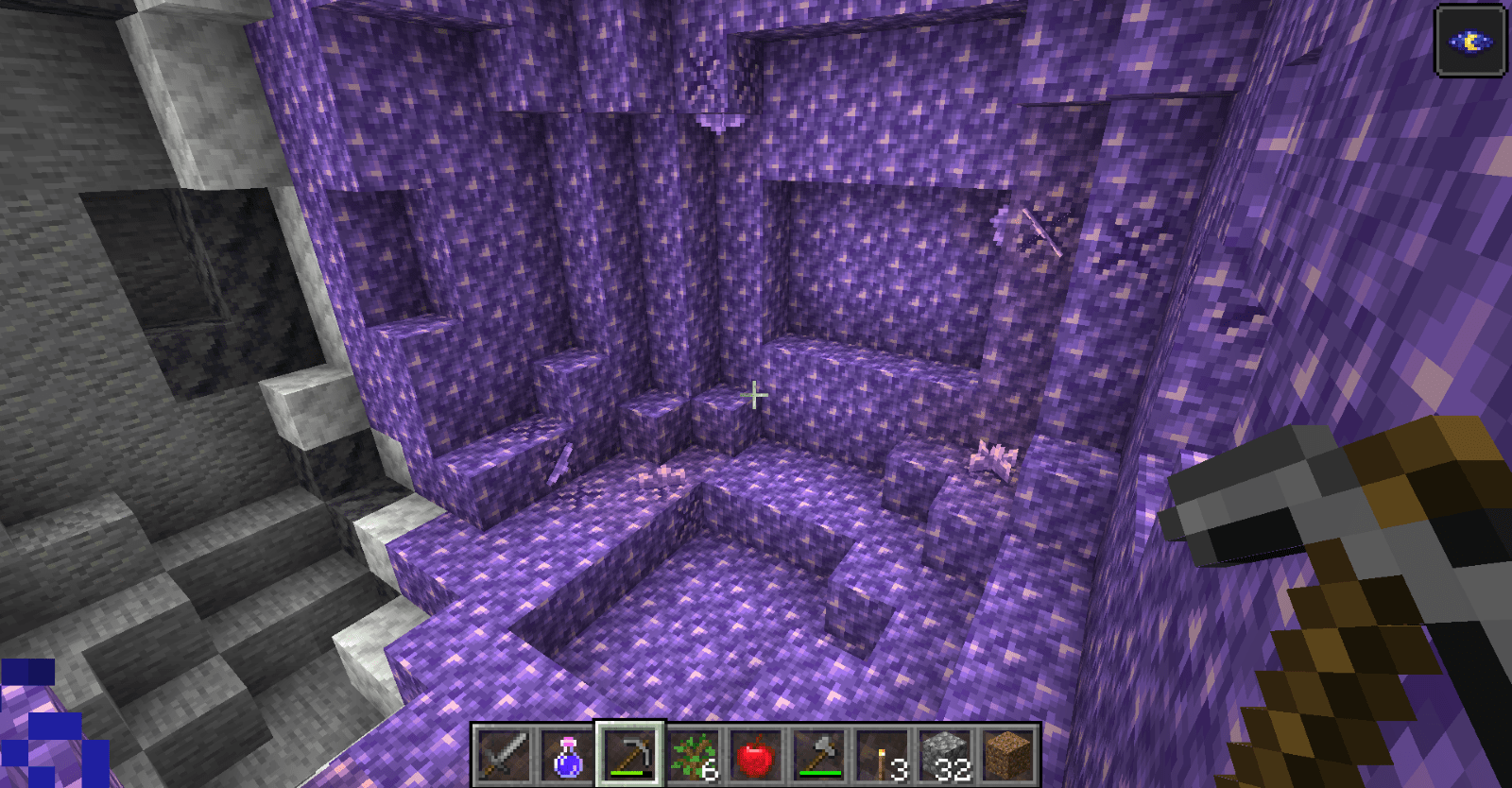По мере того, как все больше потоковых сервисов перемещается в Интернет, вы, вероятно, смотрите свои любимые фильмы и сериалы в браузере. Если вы используете Netflix или HBO GO, доступ к файлам с субтитрами (CC) или VTT / SRT не вызывает затруднений. Однако многие бесплатные сервисы не предлагают CC по умолчанию, и даже если он доступен, скорее всего, язык не английский.

Вот почему вам нужно прибегнуть к загрузке SRT / VTT из URL. Для тех, кто никогда не делал этого раньше, этот метод может показаться ошеломляющим, поскольку он включает в себя GitHub Gist, Google DevTools и базовое кодирование. Но если вы выполните шаги, указанные на букву T, у вас не должно возникнуть проблем с загрузкой данных файлов.
Как загрузить SRT / VTT из URL
Шаг 1
Во-первых, вам необходимо загрузить и установить Visual Studio Code и получить файл субтитров / SRT для фильма / сериала, который вы хотите посмотреть. И не волнуйтесь, серьезного кодирования не будет, только простое копирование и вставка.
Шаг 2
Запустите Visual Studio Code и введите следующие строки:
1 var thisWidth = jwplayer («медиаплеер»). GetWidth ();
2 var thisHeight = jwplayer («медиаплеер»). GetHeight ();
3
4 var suck = jwplayer («медиаплеер») [0] .allSources;
5 jwplayer (‘media-player’). Setup ({
6 «плейлист»: [{«источники»: отстой, «треки»: [{«файл»: »», «ярлык»: «английский», «вид»: «титры», «по умолчанию»: true}]} ]
7 «ширина»: thisWidth,
8 «высота»: thisHeight
9 });
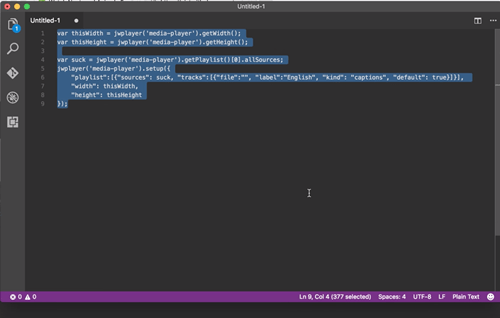
Примечание: Цифры представляют собой строки кода. Они появляются по умолчанию, как только вы начинаете копировать и вставлять, и не являются частью кода. Убедитесь, что ничего не пропустили, иначе уловка не сработает.
Шаг 3
Теперь, когда сложная часть не решена, пришло время создать URL-адрес CC. Запустите //gist.github.com, возьмите файл с субтитрами и перетащите его в главное окно Gist Github.
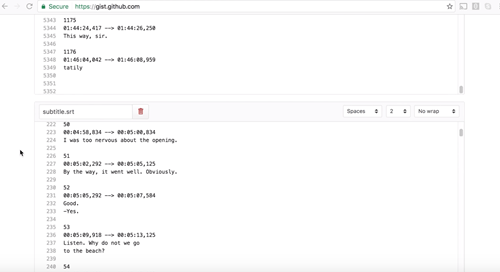
Вы увидите два отдельных окна, прокрутите вверх и удалите первое, щелкнув значок корзины. Окно с «subtitles.srt» в текстовом поле должно остаться. Прокрутите страницу вниз и нажмите кнопку «Создать общедоступную суть», это превратит ваши субтитры в код с отметкой времени.
Наконец, нажмите кнопку RAW в правом верхнем углу окна Gist, чтобы получить код в URL-адресе.
Важная заметка: Не закрывайте никакие окна, Visual Studio Code или Gist Git hub, потому что они вам понадобятся для других шагов.
Шаг 4
На этом этапе вы можете перейти к онлайн-фильму или сериалу, который хотите посмотреть в Chrome. В этой статье мы использовали 123Movies и протестировали его на фильме «Ночные животные». В любом случае этот трюк должен работать для других платформ и видео, если они поддерживают JW player для HTML5.
Чтобы продолжить, щелкните правой кнопкой мыши пустое место в браузере (с включенным фильмом) и выберите «Проверить». Это вызывает DevTools, и вам нужно щелкнуть вкладку Console.
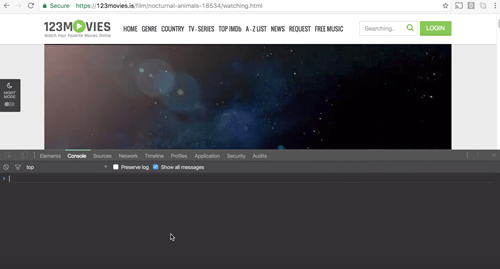
Макет DevTools может немного отличаться в вашем браузере, но функции и пункты назначения остаются теми же.
Шаг 5
Вернитесь в окно кода Visual Studio и скопируйте, а затем вставьте код в консоль DevTools. (Вы ввели код на шаге 2.)
После этого перейдите в окно Gist Github и скопируйте URL-адрес субтитров. Чтобы быть точным, выделите все в адресной строке и нажмите клавиши cmd или Ctrl + C на клавиатуре. Теперь вам нужно вставить URL в точное место внутри кода, это строка 6, как указано ниже.
«Плейлист»: [{«источники»: отстой, «треки»: [{«файл»: »», «ярлык»: «английский», «вид»: «титры», «по умолчанию»: true}]}]
Назначение - пустая скобка “” следующий за[{"файл": и весь URL-адрес заключен в круглые скобки. Имейте в виду, что этот шаг имеет решающее значение, и вы не должны упустить его, иначе он не сработает.
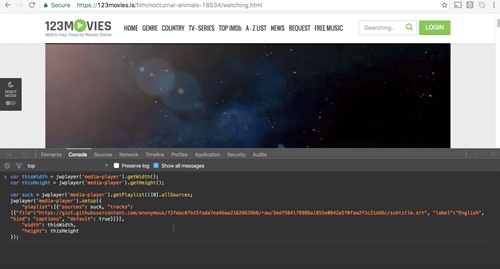
ШАГ 6
Для подтверждения изменений щелкните рядом с последней строкой (9 });) внутри консоли ваш курсор должен быть сразу за точкой с запятой. Затем нажмите Enter, и автоматически должна появиться еще одна строка кода, подтверждающая, что вы все сделали правильно.
Шаг 7.
Щелкните значок X, чтобы выйти из DevTools, и вы также можете закрыть Gist Github и Visual Studio Code, поскольку они вам больше не понадобятся. Нажмите кнопку воспроизведения, а затем CC, чтобы загрузить субтитры в фильм / сериал. Вы должны сразу увидеть их в плеере.
Несколько слов мудрости
Обратной стороной этого метода является проблема встроенных субтитров. Многие онлайн-фильмы и сериалы на сторонних потоковых сервисах поставляются со встроенными субтитрами, которые нельзя отключить. Излишне говорить, что просмотр ваших любимых видео с двумя наборами CC, мягко говоря, отвлекает.
Еще одна вещь, которую вам нужно учитывать, - это частота кадров CC. Общий стандарт видео - 30 кадров в секунду, но во многих онлайн-фильмах он составляет около 24 кадров в секунду. Это означает, что вам может потребоваться протестировать несколько файлов SRT, чтобы определить, какой из них работает лучше всего.
Базовые навыки взлома в изобилии
По правде говоря, единственная сложная часть - получить код внутри Visual Studio Code без каких-либо ошибок. И затем вам также нужно прибить место для URL-адреса SRT внутри консоли DevTools. Этот метод также должен работать с файлами VTT, а если его нет, существуют приложения, которые могут конвертировать VTT в SRT.
Так или иначе, этот метод сработал для вас? На каких потоковых веб-сайтах вы его использовали? Расскажите нам о своем опыте в разделе комментариев ниже.